OpenCV学习(1) OpenCV的安装
前沿
准备了好几天,终于开始了,不管怎样,接下来的这个月一定把这本书很好的啃下来。当然OpenCV可以在很多的IDE下安装与配置,我这里就只在VS2010和VC6.0下安装配置了,当然这篇博文主要讲在VS2010下的安装配置。所以首先要正确的安装好VS2010和VC6.0然后才能谈OpenVC的安装于配置。
下载文件
下载最新的OpenCV windows版本:
链接:http://sourceforge.net/projects/opencvlibrary/files/opencv-win/
我下载的版本是2.4.8,下载后得到OpenCV-2.4.8.0.exe,自解压该文件到目录D:\opencv2.4.8。自解压之后,会生成一个opencv的子目录,所有的opencv文件都在这个目录中。
编译文件
我使用CMake3.0来编译OpenCV,(有关CMake的使用在下一篇博文中说)。
首先选定源文件目录,编译后二进制文件输出目录。
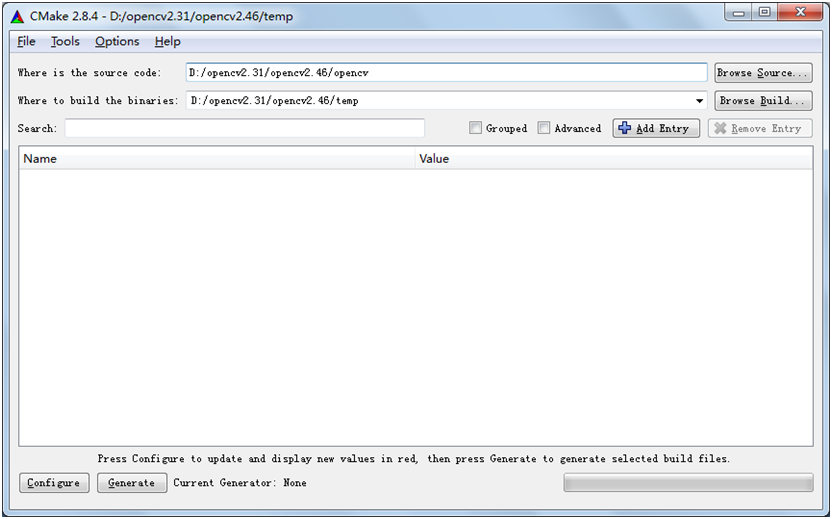
(这幅图片是其他地方借来的)然后点击config按钮,在弹出的框中我们选择Vistual studio 2010(如果你的vs是其它版本,你可以选择其它的vs版本或者其它的C++编译器),再点击Finish按钮,之后CMake就开始配置编译环境。
注意:在配置的时候,不能打开VC2010,否则会出现错误信息。
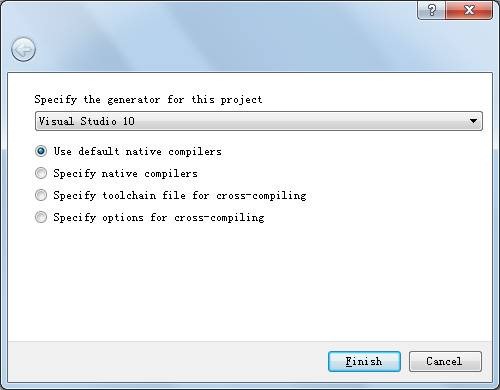
配置完之后,会生成下面的选项,你可以选择和移去一些OpenCV 支持,因为以后我们要使用qt来进行OpenCV开发,所以我对WITH_QT打了勾,另外我也选择了BUILD_EXAMPLES,其它的则保持不变,然后点击Generate按钮开始产生vs2010的编译配置文件。

不管是Configure或者是Generate,CMake都会给出警告或者错误信息,信息会输出在CMake界面的最下面的边框中,要注意观察其中的警告或者错误。
完成后会在输出目录:D:\opencv2.4.8\temp 产生一些OpenCV编译的solution文件,我们选择打开其中的OpenCV.sln,在debug模式下,选择build->build solution,开始debug模式的编译。
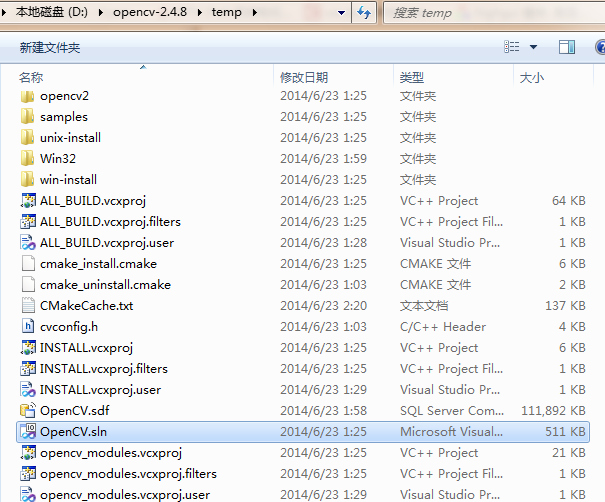
(经过了一段时间的等候)编译完成后,找到Install 工程,选择build->build install, 编译后的lib文件位于目录D:\opencv2.31\opencv2.46\temp\lib\Debug中,生成的dll在../temp/bin/debug目录。接下来,我们选择Release模式,重复一遍前面的过程,生成release版本的lib和dll。


